
Агуулгын хүснэгт:
- Зохиолч John Day [email protected].
- Public 2024-01-30 11:04.
- Хамгийн сүүлд өөрчлөгдсөн 2025-01-23 15:00.
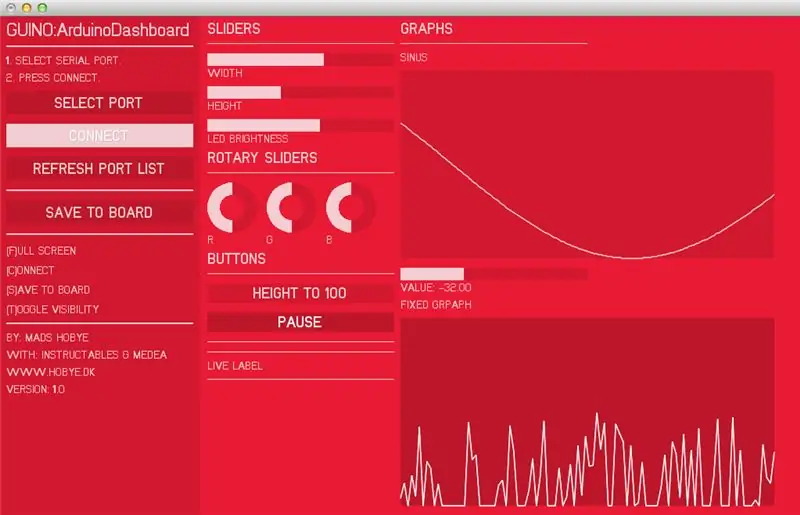
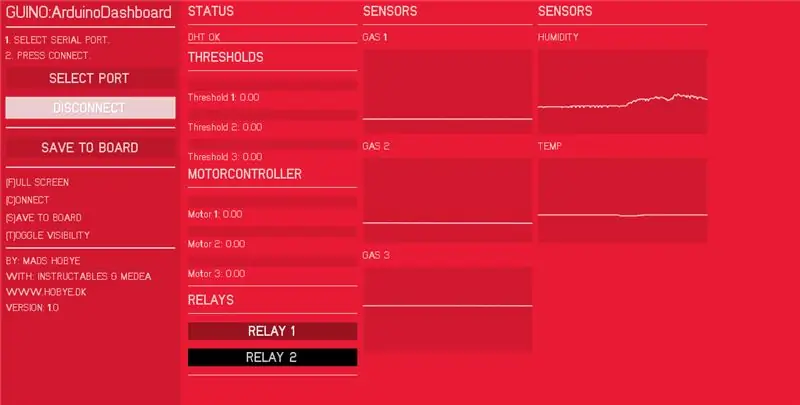
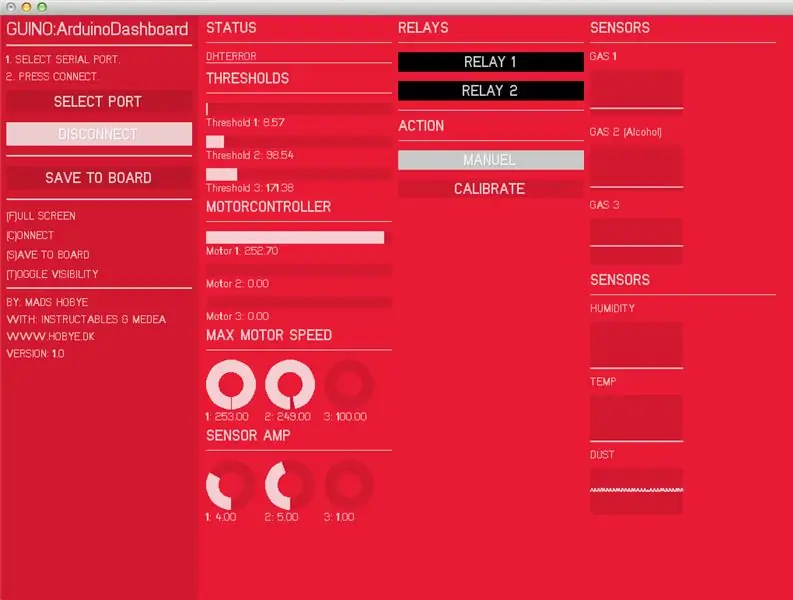
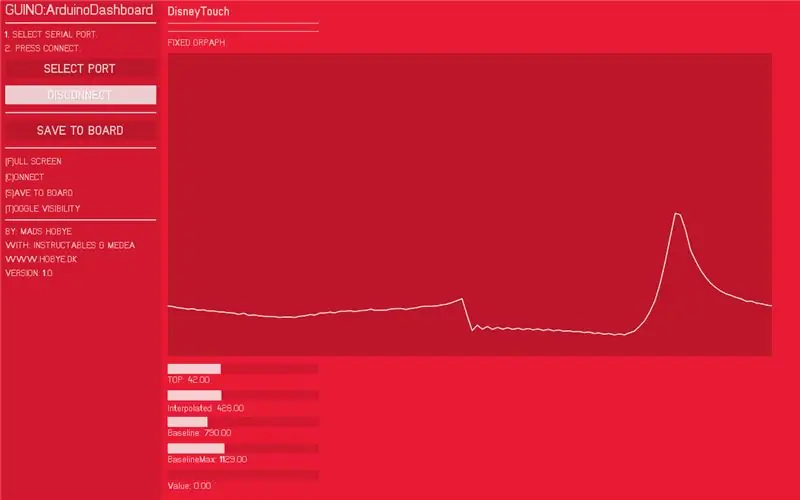
Энэхүү төсөл нь Instructables -д уран бүтээлч хийж байхдаа хийсэн туршилтуудын нэг хэсэг юм. Бусад төслүүдийг эндээс үзэх боломжтой. Arduino самбар дээрх бодит цагийн мэдээллийг дибаг хийх, дүрслэх нь хэцүү ажил байж магадгүй юм. Arduino кодын нарийн төвөгтэй байдал улам бүр нэмэгдсээр байгаа тул та самбар дээр яг юу болж байгааг ойлгох боломжгүй болно. Үүнийг шийдэхийн тулд би Arduino төслүүддээ зориулж өөрийн GUI -ийг үүсгэх боломжийг олгодог бяцхан номын сан бий болгосон. Энэхүү видеог үзээд потметр ба диод бүхий сайн ертөнцийн талаар ерөнхий ойлголтыг аваарай: Одоогийн байдлаар уг програм нь дараах боломж, онцлогтой: Arduino самбараас өөрийн интерфэйсийг өөрчилнө үү. таны интерфэйсийн хувьд. Та үүнийг Arduino ноорог дээрээ хийдэг бөгөөд энэ нь gui програм нь ноорог боолын үүрэг гүйцэтгэдэг гэсэн үг юм. Бүх мэдээлэл таны самбар дээр хадгалагдаж байгаа бөгөөд бодит цагийн өгөгдлийг нүдээр харах, удирдах боломжтой Та RGB гэрлийн хянагч эсвэл робот гар хийж байгаа эсэхээс үл хамааран график санал хүсэлтийг авах нь самбар дотор юу болж байгааг ойлгоход маш чухал юм. Энэ нь таны техник хангамж эсвэл асуудал үүсгэж буй код уу гэдгийг ойлгох боломжийг танд олгоно. Цаашлаад гулсагч ба товчлуурууд нь тус тусдаа параметрүүдийг бодит цаг хугацаанд нь өөрчлөх боломжийг олгодог. Та өөр өөр босго нь харилцан үйлчлэлд хэрхэн нөлөөлж байгааг харах боломжтой болно. Параметрүүдийг самбарын санах ойд хадгалах Параметрүүдийг тохируулсны дараа тэдгээрийг EEProm самбар дээр хадгалах боломжтой. Компьютер холбогдоогүй байсан ч гэсэн самбарыг асаахад параметрүүдийг автоматаар ачаалах болно. Arduino -ийн бүх төслүүдэд ижил програмыг ашиглаарай. Миний асуудал бол жилийн дараа тэднийг олох явдал юм. Бид бүх зүйлийг Arduino -д хадгалдаг тул зөвхөн нэг аппликейшнийг хадгалахад л хангалттай бөгөөд одоо байгаа төслийн програмыг автоматаар тохируулах болно. Гагнуурын төмрийг асаахаасаа өмнө интерфэйсийг прототиплээрэй. хязгаар), та физик интерфэйс хийхээсээ өмнө интерфэйсийг загварчилж болно. Энэ нь танд даалгавруудыг олон хүний хооронд хуваах боломжийг олгодог. нэг хүн тоног төхөөрөмж дээр, нөгөө хүн код дээр ажиллаж байна. Та физик интерфэйсийг хийсний дараа Guino нь хоорондоо уялдаатай нэгдэх болно. Үүнийг бүтэн дэлгэцийн самбар болгон ашигла Та үүнийг F дэлгэц дээр дарж, T товчлуурыг дарж тохиргооны самбарын харагдах байдлыг солино. Та үүгээрээ зөвхөн өөрийнхөө эргэн тойрон дахь ертөнцөд зориулсан өөрийн интерфэйсийг танилцуулж болно. Арын өнгийг хянах Арын дэвсгэрийн өнгийг Arduino -аас удирдах боломжтой бөгөөд энэ нь өөр өөр ноорог хийх өөр өөр өнгө гаргах боломжийг танд олгоно. Энэ нь бас ямар нэг зүйл буруу болсон үед сэрэмжлүүлэг өгөхөд хэрэглэгддэг. Бүх зүйл хэвийн байгаа үед ногоон өнгөтэй байж, ямар нэг зүйл буруу болсон үед улаан өнгөтэй болно. Хурдан, Гоолиг би Arduino дээрх ул мөрийг аль болох бага байлгахад маш их анхаарал хандуулсан. Энэ нь санах ойд хамгийн бага хэмжээний өгөгдлийг хадгалдаг. 100 зүйлийн жагсаалт). Энэ тохиргоог интерфэйсдээ оруулах гэж буй gui зүйлсийн хэмжээнээс хамааран бага эсвэл өндөр болгож өөрчилж болно. Цаашид систем нь мэдээллийг хоёртын хэлбэрээр дамжуулдаг EasyTransfer номын санд тулгуурладаг. Багц бүр нь тушаалын байт, # зүйлийн байт, утгын бүхэл тооноос бүрдэнэ. Хамгийн тохиромжтой нь, таны бүх өгөгдлийг 16 битийн бүхэл тоон хязгаарт оруулах ёстой. Энэ нь бүхэл тоонуудтай ажиллахдаа цуваа портыг оновчтой ашиглахыг хэлнэ (техникийн хувьд бид хяналтын дүнг гаргахад бага зэрэг нэмэлт зай ашигладаг). Зааварлахад тохиромжтой GUI нь зөвхөн үндсэн бүрэлдэхүүн хэсгүүдийг шаарддаг зааварчилгаа хийх боломжийг олгодог. Потметр гэх мэт нэмэлт бүрэлдэхүүн хэсгүүдийг бараг л gui ашиглан хийж болно. Хязгаарлалт ба ирээдүйн төлөвлөгөө Яг одоо програмыг Mac OSX болон Windows платформ дээр эмхэтгэсэн болно. Энэ нь Openframeworks дээр бичигдсэн тул бусад платформ дээр ажиллах боломжтой байх ёстой. Апп нь цуваа портыг ашиглаж байгаа тул та бусад програмыг Arduino руу холбох боломжгүй болно. Нээлттэй дууны хяналт ба Midi гүүрийг багтаасан ирээдүйн хувилбар дээр үүнийг шийдэх болно. Кредит: Програмчлал ба санаа: Mads Hobye Easytransfer номын сан: Билл Портер GUI номын сан: Реза Али
Алхам 1: Эхлэх

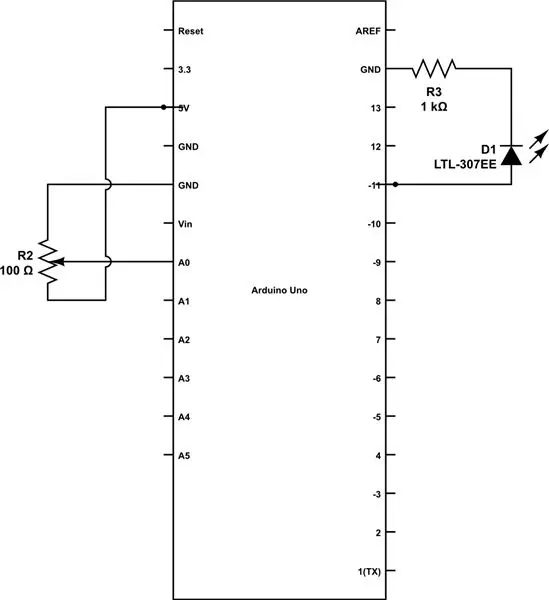
- GUINO багцыг татаж аваад задлаарай.
- Arduino татаж авах
- Номын сангийн фолдерыг Arduino номын сангийн хавтсанд хуулж ав (энд хэрхэн хийх вэ)
- Arduino -г дахин эхлүүлнэ үү.
- Arduino доторх жишээнүүдийн нэгийг нээнэ үү. (Цэс: Файлууд -> Жишээ -> Гуино -> нэгийг сонгоно уу)
- Хэрэв та энгийн жишээг ашиглавал дээр үзүүлсэн шиг хэлхээ хий.
- Жишээг байршуулна уу.
- Guino програмыг ажиллуулна уу.
- Цуваа портыг сонгоно уу (Ихэвчлэн сүүлийнх нь)
- Холбохыг дарна уу.
Эх сурвалжийг эндээс олж болно.
ЧУХАЛ: Үүнийг Windows платформ дээр ашиглахдаа 10 -аас доош эсвэл түүнээс дээш ком портыг ашиглах ёстой. Хэрэв та 10 ба түүнээс дээш портыг ашиглавал систем ажиллахгүй болно. Энэ бол openframeworks -ийн алдаа юм.
Алхам 2: Кодыг хэрхэн өөрчлөх вэ

Номын сан таны ноорогтой ажиллахын тулд танд хэд хэдэн нэмэлт арга хэрэгтэй болно. Би тэдгээрийг доор тайлбарласан болно: gInit () эндээс та өөрийн зохион байгуулалтыг тодорхойлж болно. Энэ арга нь бүрэлдэхүүн хэсгүүдийг дараалан нэмэх замаар байршлыг тодорхойлдог. Өөрчлөх боломжтой бүрэлдэхүүн хэсгүүд (гулсагч, товчлуур гэх мэт) түүнд хувьсагч хавсаргасан болно. Хувьсагчийн урд байгаа & гэдэг нь бид хувьсагчийн утгыг дамжуулахыг хүсэхгүй байгаа боловч хувьсагч руу лавлагаа (заагч) дамжуулахыг хүсч байна гэсэн үг юм. Ийм байдлаар GUI -д өөрчлөлт орвол Guino систем автоматаар шинэчилдэг. хүчингүй gInit () {gAddLabel ("SLIDERS", 1); gAddSpacer (1); gAddSlider (3, 200, "WIDTH", & width); gAddSlider (3, 200, "HEIGHT", & height); gAddSlider (0, 255, "LED BRIGHTNESS", & ledLight); // Эргэдэг гулсагч gAddLabel ("ROTARY SLIDERS", 1); gAddSpacer (1); [………….] GAddColumn (); // Энд өөр зүйл нэмж оруулаарай. gSetColor (r, g, b); // gui интерфэйсийн өнгийг тохируулна уу. } GButtonPressed (int id) үүнийг товчлуур дарагдсан үед дууддаг. Ерөнхийдөө хувьсагчдыг автоматаар шинэчлэх боломжтой боловч товчлуурын хувьд энэ нь таны анхаарах ёстой үйл явдал байх ёстой. Энэ жишээнд бид хэн нэгэн товчлуурыг дарахад өндрийн хувьсагчийг 100 болгож тохируулсан. void gButtonPressed (int id) {if (buttonId == id) {height = 100; gUpdateValue (& өндөр); }} gItemUpdated (int id) Үүнийг шинэчлэгдэх бүрт дууддаг бөгөөд систем нь хувьсагчдыг автоматаар шинэчлэх тул үүнийг ашиглах шаардлагагүй байдаг. Хэрэв та өөрчлөлтөд хариу өгөхийг хүсч байвал үүнийг ашиглаж болно. Энэ тохиолдолд 3 эргэдэг гулсагчийн аль нэгийг өөрчлөх үед бид дэвсгэр өнгийг шинэчилж байна. void gItemUpdated (int id) {if (rotaryRID = id || rotaryGID == id || rotaryBID == id) {gSetColor (r, g, b); }}
Алхам 3: Хэдхэн хурдан зөвлөгөө
Шинэ ноорог байршуулахдаа салгахаа бүү мартаарай, та Arduino самбар дээр шинэ ноорог байршуулахдаа Guino -г ажиллуулж чадахгүй, учир нь тэд ижил цуваа холболтыг ашигладаг. Энэ нь шинэ ноорог байршуулах бүртээ салгах шаардлагатай болдог. Хэрэв та Гуиног холбогдож байхдаа байршуулахыг оролдвол самбар нь ямар нэгэн хачин байдалд орж магадгүй юм. Энэ үед таны цорын ганц сонголт бол дахин тохируулах товчлуурыг дарах эсвэл USB кабелийг салгаж дахин холбох замаар самбарыг дахин тохируулах явдал юм. Мэдэгдэж буй алдаанууд Одоогоор систем ажиллаж, тогтвортой ажиллаж байна. Дараахь зүйлийг мэдэж байх ёстой алдаанууд байна.
- setMin нь хөдлөх график дээр ажилладаггүй (GUI номын санд алдаа засах шаардлагатай байгаа бололтой). Тиймээс хамгийн бага нь тэг дээр хэвээр үлдэнэ.
- Хөтөлбөрийг эхлүүлэх үед цуваа жагсаалтыг ачаална. Хөтөлбөрийг эхлүүлэхийн өмнө Arduino -ийг залгах хэрэгтэй. Ажиллаж байхдаа цувралын жагсаалтыг сэргээж байгаа нь муу үйл явдалд хүргэж болзошгүй юм. Үүнийг хараахан шийдээгүй байна.
- Цуваа жагсаалттай зөрчилдөх нь заримдаа програмыг сүйрүүлдэг (шинэчлэхтэй ижил gui үйл явдал - эх сурвалжийг олох шаардлагатай болдог)
- Тохируулах товчлуурын арын дэвсгэр нь эхлүүлэлтээс хамааран хар өнгөтэй болно. Би арын дэвсгэрийг гараар тохируулах хэрэгтэй.
- Зарим цонхны платформ дээр com порт харагддаггүй. Ftdi драйвертай холбоотой асуудал байж магадгүй юм.
Алхам 4: Кейс ашиглах

Хэрэв та Guino интерфэйстэй зарим хэрэглээний тохиолдлуудыг үзэхийг хүсвэл энэ зааварчилгааг үзнэ үү.
Зөвлөмж болгож буй:
Хүүхдэд зориулсан Nasa хяналтын самбар: 10 алхам (зурагтай)

Хүүхдэд зориулсан Nasa хяналтын самбар: Би үүнийг өдөржин асрах үйлчилгээтэй хадам эгчдээ зориулж барьсан. Тэр миний бараг гурван жилийн өмнө компани үйлдвэрлэгч faire -д зориулж бүтээсэн миний лагерийг харсан бөгөөд энэ нь надад үнэхээр таалагдсан тул би үүнийг түүнд зориулж зул сарын баярын бэлэг болгон барьсан юм. Миний бусад төслийг эндээс үзнэ үү: https: //www
IPad -д зориулсан хананы бэхэлгээг гэрийн автоматжуулалтын хяналтын самбар болгон ашиглаж, Servo удирдлагатай соронз ашиглан дэлгэцийг идэвхжүүлнэ: 4 алхам (зурагтай)

IPad -д зориулсан хананд холбох хэрэгсэл нь гэрийн автоматжуулалтын хяналтын самбар болж, Servo удирдлагатай соронз ашиглан дэлгэцийг идэвхжүүлдэг: Сүүлийн үед би байшингийнхаа эргэн тойронд байгаа зүйлсийг автоматжуулах ажилд нэлээд цаг зарцуулж байна. Би Domoticz -ийг гэрийн автоматжуулалтын програм болгон ашиглаж байгаа бөгөөд дэлгэрэнгүй мэдээллийг www.domoticz.com дээрээс үзнэ үү. Domoticz -ийн бүх мэдээллийг харуулдаг хяналтын самбарын програмыг хайж байхдаа
Сансрын хөлгийн хяналтын самбар - Laser Cut Arduino тоглоом: 11 алхам (зурагтай)

Сансрын хөлгийн хяналтын самбар - Laser Cut Arduino Toy: Хэдэн сарын өмнө би үйлдвэрлэгчдийн худалдааны багаж хэрэгслийг олон жилийн турш сурахыг хүсч байсан тул орон нутгийн үйлдвэрлэгчдийн гишүүн болохоор шийдсэн. Би бага зэрэг Arduino туршлагатай байсан бөгөөд энд Instructables-ийн Fusion курст хамрагдсан. Гэсэн хэдий ч би
LTE Arduino GPS Tracker + IoT хяналтын самбар (1 -р хэсэг): 6 алхам (зурагтай)

LTE Arduino GPS Tracker + IoT Dashboard (1 -р хэсэг): Танилцуулга Залуусаа! Энэхүү зааварчилгаа нь Arduino-д зориулсан Botletics LTE/NB-IoT бамбайг ашиглах талаархи анхны зааварчилгааны үргэлжлэл юм, хэрвээ та хараахан амжаагүй байгаа бол бамбайгаа хэрхэн ашиглах талаар сайн ойлголттой болохын тулд үүнийг уншина уу
LTE Arduino GPS Tracker + IoT хяналтын самбар (2 -р хэсэг): 6 алхам (зурагтай)

LTE Arduino GPS Tracker + IoT хяналтын самбар (2 -р хэсэг): Танилцуулга & 1 -р хэсэг RecapYup, Arduino болон LTE бүхий SIM7000 GPS трекер дээр өөр заавар өгөх цаг болжээ! Хэрэв та хараахан амжаагүй байгаа бол Botletics SIM7000 CAT-M/NB-IoT бамбайг эхлүүлэх зааврыг үзээд Па дээрээс уншина уу
